目次
Windows Subsystem for Linux (WSL) Version 2 のインストール
Windows 10 ビルド番号を確認
PowerShell より Windows 10 ビルド 18917 - 2019/06/12 以降を実行していることを確認する。
※Windows 10 Insider Preview では Build 18917 から WSL 2 を提供。
Windows 10 一般提供では バージョン 2004 (Build 19041) から WSL 2 を提供。
参考: Windows Version Build 情報
$ Get-CimInstance Win32_OperatingSystem | Format-List
Insider Preview の例
SystemDirectory : C:\WINDOWS\system32 Organization : BuildNumber : 20206 RegisteredUser : tomoyan SerialNumber : 00330-80000-00000-AA721 Version : 10.0.20206
一般提供の例
SystemDirectory : C:\WINDOWS\system32 Organization : BuildNumber : 19042 RegisteredUser : tomoyan SerialNumber : 00330-80000-00000-AA162 Version : 10.0.19042
WSL を提供していない Windows 10 を実行している場合は、[スタート] - [設定] - [更新とセキュリティ] - [Windows Update] の順に選択し、[更新プログラムのチェック] を実行する。
PowerShell で wsl コマンドを実行する。
$ wsl
Copyright (c) Microsoft Corporation. All rights reserved. 使用方法: wsl.exe [Argument] 引数: --install Linux 用 Windows サブシステムのオプション機能を有効にします。 このコマンドは、管理者特権でのコマンド プロンプトから実行する必要があります。 --help 使用方法の情報を表示します。
インストール
wsl –install コマンドを管理者で実行していない場合は、以下のような実行結果になる。
$ wsl --install
要求された操作には管理者特権が必要です。
管理者実行している PowerShell で wsl –install コマンドを実行する。
もしくは、sudo で管理者実行する。
$ sudo wsl --install
Installing Windows Subsystem for Linux [==========================74.8%============ ]
Windows Subsystem for Linux is now installed. Downloading and installing WSL kernel [============ 21.4% ]
Installing Windows Subsystem for Linux Windows Subsystem for Linux is now installed. Downloading and installing WSL kernel WSL kernel is now installed. 要求された操作は正常に終了しました。変更を有効にするには、システムを再起動する必要があります。
変更を有効にするために Windows を再起動する。
再起動後に wsl コマンドを実行
WSL のインストールが完了すると wsl コマンドの説明が以下のように変わる。
$ wsl --help
Insider Preview の例
Copyright (c) Microsoft Corporation. All rights reserved. 使用法: wsl.exe [Argument] [Options...] [CommandLine] Linux バイナリを実行するための引数: コマンド ラインを指定しないと、wsl.exe は既定のシェルを起動します。 --exec, -e <CommandLine> 指定したコマンドを、既定の Linux シェルを使用しないで実行します。 -- 残りのコマンド ラインをそのまま渡します。 オプション: --distribution, -d <ディストリビューション> 指定したディストリビューションを実行します。 --user, -u <UserName> 指定したユーザーとして実行します。 Linux 用 Windows サブシステムを管理するための引数: --export <ディストリビューション> <FileName> ディストリビューションを tar ファイルにエクスポートします。 標準出力の場合は、ファイル名を - とすることができます。 --import <ディストリビューション> <InstallLocation> <FileName> [Options] 指定した tar ファイルを新しいディストリビューションとしてインポートします。 標準入力の場合は、ファイル名を - とすることができます。 オプション: --version <バージョン> 新しいディストリビューションに使用するバージョンを指定します。 --list, -l [Options] ディストリビューションの一覧を表示します。 オプション: --all 現在インストール中またはアンインストール中のものを含めて すべてのディストリビューションを一覧表示します。 --running 現在実行中のディストリビューションのみを一覧表示します。 --quiet, -q ディストリビューション名のみを表示します。 --verbose, -v すべてのディストリビューションについての詳細情報を表示します。 --set-default, -s <ディストリビューション> ディストリビューションを既定として設定します。 --set-default-version <バージョン> 新しいディストリビューションの既定のインストール バージョンを変更します。 --set-version <ディストリビューション> <バージョン> 指定したディストリビューションのバージョンを変更します。 --shutdown 実行中のすべてのディストリビューションと WSL 2 ライトウェイト ユーティリティ仮想マシンを直ちに終了します。 --terminate, -t <ディストリビューション> 指定したディストリビューションを終了します。 --unregister <ディストリビューション> ディストリビューションの登録を解除し、ルート ファイル システムを削除します。 --help 使用法を表示します。 --update [Options] WSL 2 カーネルに対する更新を管理します。オプションが指定されていない場合は、 最新バージョンのカーネルに更新します。 オプション: --rollback 以前のバージョンの WSL 2 カーネルに戻します。 --status 更新の状態を表示します。
一般提供の例
Copyright (c) Microsoft Corporation. All rights reserved. 使用法: wsl.exe [引数] [オプション...] [コマンド ライン] Linux バイナリを実行するための引数: コマンド ラインを指定しないと、wsl.exe は既定のシェルを起動します。 --exec, -e <コマンド ライン> 指定したコマンドを、既定の Linux シェルを使用しないで実行します。 -- 残りのコマンド ラインをそのまま渡します。 オプション: --distribution, -d <ディストリビューション> 指定したディストリビューションを実行します。 --user, -u <ユーザー名> 指定したユーザーとして実行します。 Linux 用 Windows サブシステムを管理するための引数: --export <ディストリビューション> <ファイル名> ディストリビューションを tar ファイルにエクスポートします。 標準出力の場合は、ファイル名を - とすることができます。 --import <ディストリビューション> <インストール場所> <ファイル名> [オプション] 指定した tar ファイルを新しいディストリビューションとしてインポートします。 標準入力の場合は、ファイル名を - とすることができます。 オプション: --version <バージョン> 新しいディストリビューションに使用するバージョンを指定します。 --list, -l [オプション] ディストリビューションの一覧を表示します。 オプション: --all 現在インストール中またはアンインストール中のものを含めて すべてのディストリビューションを一覧表示します。 --running 現在実行中のディストリビューションのみを一覧表示します。 --quiet, -q ディストリビューション名のみを表示します。 --verbose, -v すべてのディストリビューションについての詳細情報を表示します。 --set-default, -s <ディストリビューション> ディストリビューションを既定として設定します。 --set-default-version <バージョン> 新しいディストリビューションの既定のインストール バージョンを変更します。 --set-version <ディストリビューション> <バージョン> 指定したディストリビューションのバージョンを変更します。 --shutdown 実行中のすべてのディストリビューションと WSL 2 ライトウェイト ユーティリティ仮想マシンを直ちに終了します。 --terminate, -t <ディストリビューション> 指定したディストリビューションを終了します。 --unregister <ディストリビューション> ディストリビューションの登録を解除します。 --help 使用法を表示します。
Insider Preview と表示内容が若干異なるが支障はない。
☢️古い資料です (Obsolete)☢️
Windows Subsystem for Linux (WSL) Version 2 のインストール
注意: LxRunOffline - システムドライブ外に WSL 環境を構築する方法 で公式の Fedora を WSL で利用できる。
本手順では、WSL 2 上に Fedora Rimix for WSL ディストリビューションをインストールする。
Fedora ファンとしては、Fedora Remix for WSL が Fedora 公式ではないのがちょっと残念ではあるが、使い慣れた Fedora が Windows 10 でも使えるのはありがたい。
現在 Fedora Remix for WSL は Whitewater Foundry が Fedora Project 非公式でメンテしている。
実は、GitHub を介して無料でサイドロードできる Fedora Remix for WSL の署名済みダウンロードも提供している。
無償で利用したい場合は試してみるとよいだろう。
※ 2019/09/13 現在 Build 18917 以降は Windows 10 Insider Previews としてのみ公開されている。
以下の手順は Build 18362 ~ 18980 へ更新しながら検証した。
Windows 10 ビルド番号を確認
PowerShell より Windows 10 ビルド 18917 - 2019/06/12 以降を実行していることを確認する。
※Windows 10 Insider Preview では Build 18917 から WSL 2 を提供。
Windows 10 一般提供では バージョン 2004 (Build 19041) から WSL 2 を提供。
$ Get-CimInstance Win32_OperatingSystem | Format-List SystemDirectory : C:\WINDOWS\system32 Organization : BuildNumber : 18362 RegisteredUser : tomoyan SerialNumber : 00330-80000-00000-AA721 Version : 10.0.18362
[スタート] - [設定] - [更新とセキュリティ] - [Windows Update] の順に選択し、[更新プログラムのチェック] を実行する。
$ Get-CimInstance Win32_OperatingSystem | Format-List SystemDirectory : C:\WINDOWS\system32 Organization : BuildNumber : 18980 RegisteredUser : tomoyan SerialNumber : 00330-80000-00000-AA721 Version : 10.0.18980
Hyper-V の有効化
PowerShell を管理者実行する。
> powershell start-process powershell -verb runas
管理者実行した PowerShell で Hyper-V が有効になっていることを確認する。
$ bcdedit /enum | find `"hypervisorlaunchtype`"
hypervisorlaunchtype Auto
Hyper-V が Off の場合は On にする。
$ bcdedit /enum | find `"hypervisorlaunchtype`"
hypervisorlaunchtype Off
$ bcdedit /set hypervisorlaunchtype auto
この操作を正しく終了しました。
Hyper-V を有効化した場合は PC を一旦再起動する。
$ shutdown /r /t 0
仮想マシン プラットフォームの有効化
再起動した場合は再び PowerShell を管理者として実行する。
“仮想マシン プラットフォーム” のオプション コンポーネントを有効にする。
$ Enable-WindowsOptionalFeature -Online -FeatureName VirtualMachinePlatform
Path : Online : True RestartNeeded : False
“仮想マシン プラットフォーム” を有効化したら再び PC を再起動する。
$ shutdown /r /t 0
Windows Subsystem for Linux (WSL) のインストール
再起動した場合は再び PowerShell を管理者として実行する。
Windows Subsystem for Linux をインストールする。
$ Enable-WindowsOptionalFeature -Online -FeatureName Microsoft-Windows-Subsystem-Linux
この操作を完了するために、今すぐコンピューターを再起動しますか? [Y] Yes [N] No [?] ヘルプ (既定値は "Y"): <- Enter キーを入力
Linux ディストリビューションのインストール
https://aka.ms/wslstore - Microsoft Store を開いて、自分の好きな Linux ディストリビューションを選択する。
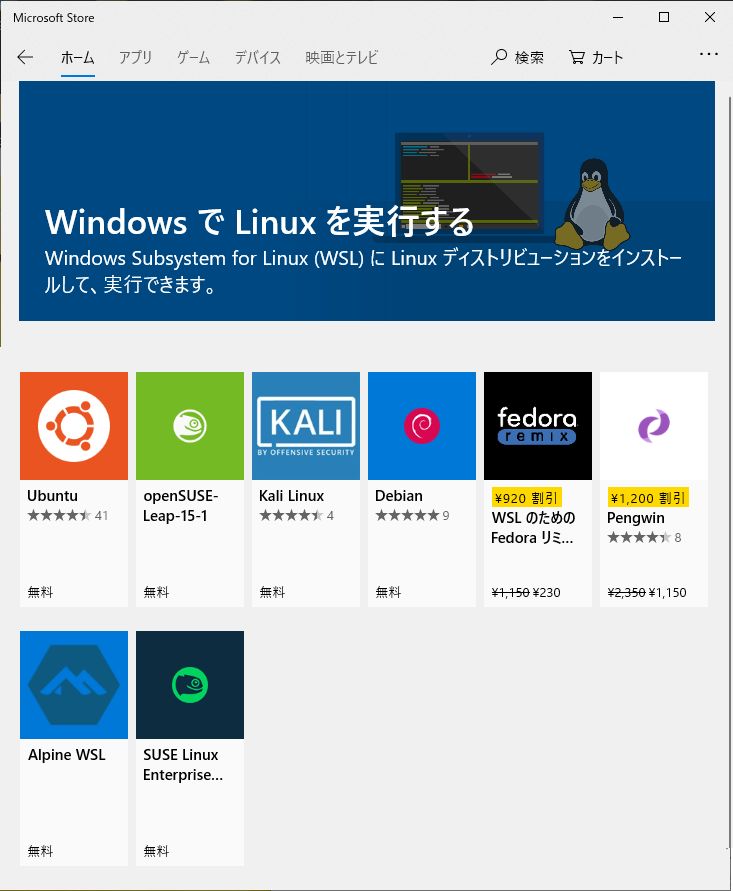
ここでは、230 円だったので Fedora Remix を購入してみた。
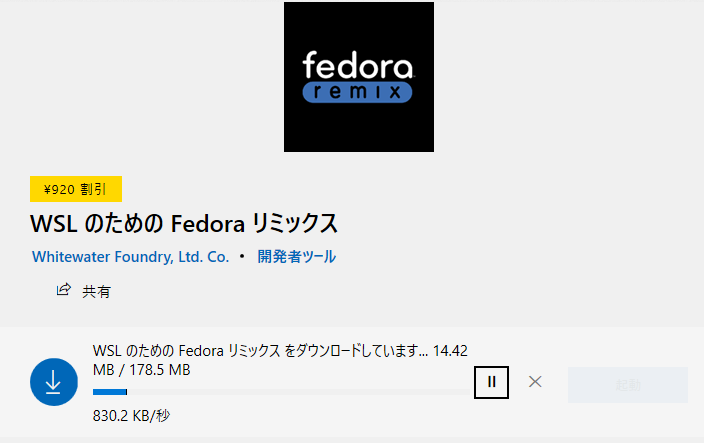
ダウンロードが完了したら [スタート] - [Fedora Rimix for WSL] を起動してみる。
Unpacking Linux filesystem image, this may take a few minutes... WslRegisterDistribution failed with error: 0x80070057 Error: 0x80070057 ??????????????? Press any key to continue...
化けているが… 本当はこういうエラーらしい。
Unpacking Linux filesystem image, this may take a few minutes... WslRegisterDistribution failed with error: 0x80070057 Error: 0x80070057 The parameter is incorrect. Press any key to continue...
Windows Subsystem for Linux を一旦無効化する。
$ Disable-WindowsOptionalFeature -Online -FeatureName Microsoft-Windows-Subsystem-Linux
この操作を完了するために、今すぐコンピューターを再起動しますか? [Y] Yes [N] No [?] ヘルプ (既定値は "Y"): <- Enter キーを入力
再起動したら再び PowerShell を管理者として実行する。
Windows Subsystem for Linux を再度有効化して再起動する。
$ Enable-WindowsOptionalFeature -Online -FeatureName Microsoft-Windows-Subsystem-Linux
この操作を完了するために、今すぐコンピューターを再起動しますか? [Y] Yes [N] No [?] ヘルプ (既定値は "Y"): <- Enter キーを入力
再起動が完了したら [スタート] - [Fedora Rimix for WSL] を起動する。
すると今度はきちんと以下のような状態になる。
Unpacking Linux filesystem image, this may take a few minutes... Welcome to Fedora Remix for WSL. Powered by Pengwin Enterprise. Please create a default Linux user account. The username does not need to match your Windows username. Enter new UNIX username:
最初にデフォルト Linux ユーザーの作成を行う。
Welcome to Fedora Remix for WSL. Powered by Pengwin Enterprise. Please create a default Linux user account. The username does not need to match your Windows username. Enter new UNIX username: tomoyan <- ユーザーを入力する(Windows ユーザーと一致している必要はない) Changing password for user tomoyan. New password: <- UNIX ユーザーのパスワードを入力 Retype new password: <- UNIX ユーザーの確認用パスワードを入力 passwd: all authentication tokens updated successfully. Installation successful! [tomoyan@Cmon ~]$ exit
Windows Subsystem for Linux 2 (WSL 2) を使用するようにディストリビューションを設定
再び PowerShell を管理者として実行する。
wsl -l -v を実行して Fedora Remix が初期化済みであることを確認する。
$ wsl -l -v
NAME STATE VERSION * fedoraremix Stopped 1
念のため再度確認!!(重要)
wsl コマンドに –verbose, -v、–set-version オプションが無い場合は Windows 10 ビルド 18917 以降を実行していないので Windows を更新する。
※Windows 10 Insider Preview では Build 18917 から WSL 2 を提供。
Windows 10 一般提供では バージョン 2004 (Build 19041) から WSL 2 を提供。
–verbose, -v、–set-version オプションが無い例。
$ wsl --help
Copyright (c) Microsoft Corporation. All rights reserved. 使用法: wsl.exe [Argument] [Options...] [CommandLine] Linux バイナリを実行するための引数: コマンド ラインを指定しないと、wsl.exe は既定のシェルを起動します。 --exec, -e <コマンド ライン> 指定したコマンドを、既定の Linux シェルを使用しないで実行します。 -- 残りのコマンド ラインをそのまま渡します。 オプション: --distribution, -d <ディストリビューション名> 指定したディストリビューションを実行します。 --user, -u <ユーザー名> 指定したユーザーとして実行します。 Windows Subsystem for Linux を管理するための引数: --export <ディストリビューション名> <ファイル名> ディストリビューションを tar ファイルにエクスポートします。 標準出力の場合は、ファイル名を - にできます。 --import <ディストリビューション名> <インストール場所> <ファイル名> 指定した tar ファイルを新しいディストリビューションとしてインポートします。 標準入力の場合は、ファイル名を - にできます。 --list, -l [Options] ディストリビューションを一覧表示します。 オプション: --all 現在インストール中またはアンインストール中のものを含めて すべてのディストリビューションを一覧表示します。 --running 現在実行中のディストリビューションのみを一覧表示します。 -setdefault, -s <ディストリビューション名> ディストリビューションを既定として設定します。 --terminate, -t <ディストリビューション名> ディストリビューションを終了します。 --unregister <ディストリビューション名> ディストリビューションの登録を解除します。 --upgrade <ディストリビューション名> ディストリビューションを WslFs ファイル システム形式にアップグレードします。 --help 使用法を表示します。
–verbose, -v、–set-version オプションが有る例。
$ wsl --help
Copyright (c) Microsoft Corporation. All rights reserved.
使用法: wsl.exe [Argument] [Options...] [CommandLine]
Linux バイナリを実行するための引数:
コマンド ラインを指定しないと、wsl.exe は既定のシェルを起動します。
--exec, -e <CommandLine>
指定したコマンドを、規定の Linux シェルを使用しないで実行します。
--
残りのコマンド ラインをそのまま渡します。
オプション:
--distribution, -d <ディストリビューション>
指定したディストリビューションを実行します。
--user, -u <UserName>
指定したユーザーとして実行します。
Windows Subsystem for Linux を管理するための引数:
--export <ディストリビューション> <FileName>
ディストリビューションを tar ファイルにエクスポートします。
標準出力の場合は、ファイル名を - とすることができます。
--import <ディストリビューション> <InstallLocation> <FileName> [Options]
指定した tar ファイルを新しいディストリビューションとしてインポートします。
標準入力の場合は、ファイル名を - とすることができます。
オプション:
--version <バージョン>
新しいディストリビューションに使用するバージョンを指定します。
--list, -l [Options]
ディストリビューションの一覧を表示します。
オプション:
--all
現在インストール中またはアンインストール中のものを含めて
すべてのディストリビューションを一覧表示します。
--running
現在実行中のディストリビューションのみを一覧表示します。
--quiet, -q
ディストリビューション名のみを表示します。
--verbose, -v
すべてのディストリビューションについての詳細情報を表示します。
--set-default, -s <ディストリビューション>
ディストリビューションを既定として設定します。
--set-default-version <バージョン>
新しいディストリビューションの既定のインストール バージョンを変更します。
--set-version <ディストリビューション> <バージョン>
指定したディストリビューションのバージョンを変更します。
--shutdown
実行中のすべてのディストリビューションと WSL 2 ライトウェイト ユーティリティ仮想マシンを直ちに終了します。
--terminate, -t <ディストリビューション>
指定したディストリビューションを終了します。
--unregister <ディストリビューション>
ディストリビューションの登録を解除します。
--help
使用法を表示します。
wsl –set-version <Distro> 2 を実行する。
※ここでは <Distro> は fedoraremix である。
$ wsl --set-version fedoraremix 2
変換中です。この処理には数分かかることがあります... WSL 2 との主な違いについては、https://aka.ms/wsl2 を参照してください 変換が完了しました。
今後インストールする新しいディストリビューションが WSL 2 を既定のアーキテクチャとするように設定
$ wsl --set-default-version 2
WSL 2 との主な違いについては、https://aka.ms/wsl2 を参照してください
現在のディストリビューションが使用している WSL のバージョンを確認
wsl -l -v を実行して、現在のディストリビューションが使用している WSL のバージョンを確認する。
$ wsl -l -v
NAME STATE VERSION * fedoraremix Stopped 2
以上で WSL 2 を使用する準備が整いました。
bash の起動確認
この状態でいつでも WSL 2 の環境にアクセスできる。
bash の起動は 1 秒も掛からなかった。非常に高速である。
PS > bash $ uname -a Linux Cmon 4.19.67-microsoft-standard #1 SMP Sun Aug 18 13:37:54 UTC 2019 x86_64 x86_64 x86_64 GNU/Linux $ cat /etc/redhat-release Generic release 30 (Generic) $ cd / $ ls -al total 684 drwxr-xr-x 19 root root 4096 Sep 14 00:01 . drwxr-xr-x 19 root root 4096 Sep 14 00:01 .. lrwxrwxrwx 1 root root 7 Feb 11 2019 bin -> usr/bin dr-xr-xr-x 2 root root 4096 Feb 11 2019 boot drwx------ 3 root root 4096 Jun 16 23:09 builddir drwxr-xr-x 7 root root 2740 Sep 14 00:01 dev drwxr-xr-x 55 root root 4096 Sep 14 00:01 etc drwxr-xr-x 3 root root 4096 Sep 13 18:53 home -rwxr-xr-x 2 root root 623984 Sep 8 23:26 init lrwxrwxrwx 1 root root 7 Feb 11 2019 lib -> usr/lib lrwxrwxrwx 1 root root 9 Feb 11 2019 lib64 -> usr/lib64 drwx------ 2 root root 16384 Apr 11 01:35 lost+found drwxr-xr-x 2 root root 4096 Feb 11 2019 media drwxr-xr-x 3 root root 4096 Sep 13 18:45 mnt drwxr-xr-x 2 root root 4096 Feb 11 2019 opt dr-xr-xr-x 87 root root 0 Sep 14 00:01 proc dr-xr-x--- 2 root root 4096 Jun 16 23:10 root drwxr-xr-x 8 root root 160 Sep 14 00:01 run lrwxrwxrwx 1 root root 8 Feb 11 2019 sbin -> usr/sbin drwxr-xr-x 2 root root 4096 Feb 11 2019 srv dr-xr-xr-x 11 root root 0 Sep 13 23:50 sys drwxrwxrwt 3 root root 4096 Feb 11 2019 tmp drwxr-xr-x 12 root root 4096 Jun 16 23:09 usr drwxr-xr-x 18 root root 4096 Jun 16 23:09 var
ディストリビューション パッケージの更新
Fedora Rimix for WSL は Fedora 30 相当のようである。
sudo dnf update を実行してパッケージを更新する。
$ sudo dnf update
Fedora Modular 30 - x86_64 708 kB/s | 2.7 MB 00:03
Fedora Modular 30 - x86_64 - Updates 678 kB/s | 3.3 MB 00:04
Fedora 30 - x86_64 - Updates 1.6 MB/s | 20 MB 00:12
Fedora 30 - x86_64 558 kB/s | 70 MB 02:08
whitewaterfoundry_wslu 228 B/s | 833 B 00:03
whitewaterfoundry_wslu 2.8 kB/s | 3.9 kB 00:01
Importing GPG key 0x10735619:
Userid : "https://packagecloud.io/whitewaterfoundry/wslu (https://packagecloud.io/docs#gpg_signing) <support@packagecloud.io>"
Fingerprint: 90F6 8549 4B52 C0E9 6DA4 B925 0087 4F17 1073 5619
From : https://packagecloud.io/whitewaterfoundry/wslu/gpgkey
Is this ok [y/N]: y
whitewaterfoundry_wslu 342 B/s | 1.8 kB 00:05
Dependencies resolved.
===================================================================================
Package Arch Version Repo Size
===================================================================================
Upgrading:
NetworkManager x86_64 1:1.16.4-1.fc30 updates 1.8 M
NetworkManager-libnm x86_64 1:1.16.4-1.fc30 updates 1.5 M
audit x86_64 3.0-0.9.20190507gitf58ec40.fc30 updates 229 k
audit-libs x86_64 3.0-0.9.20190507gitf58ec40.fc30 updates 106 k
bind-export-libs x86_64 32:9.11.10-1.fc30 updates 1.0 M
cryptsetup-libs x86_64 2.2.0-1.fc30 updates 404 k
cups-libs x86_64 1:2.2.12-1.fc30 updates 252 k
curl x86_64 7.65.3-3.fc30 updates 297 k
dbus x86_64 1:1.12.16-1.fc30 updates 11 k
dbus-common noarch 1:1.12.16-1.fc30 updates 18 k
dbus-libs x86_64 1:1.12.16-1.fc30 updates 147 k
dhcp-client x86_64 12:4.3.6-37.fc30 updates 227 k
dhcp-common noarch 12:4.3.6-37.fc30 updates 125 k
dhcp-libs x86_64 12:4.3.6-37.fc30 updates 63 k
dnf noarch 4.2.8-1.fc30 updates 405 k
dnf-data noarch 4.2.8-1.fc30 updates 45 k
dnf-plugins-core noarch 4.0.9-1.fc30 updates 28 k
dnf-yum noarch 4.2.8-1.fc30 updates 42 k
elfutils x86_64 0.177-1.fc30 updates 300 k
elfutils-default-yama-scope noarch 0.177-1.fc30 updates 16 k
elfutils-libelf x86_64 0.177-1.fc30 updates 177 k
elfutils-libs x86_64 0.177-1.fc30 updates 264 k
expat x86_64 2.2.7-1.fc30 updates 92 k
fedora-gpg-keys noarch 30-2 updates 104 k
fedora-repos noarch 30-2 updates 9.5 k
file x86_64 5.36-4.fc30 updates 48 k
file-libs x86_64 5.36-4.fc30 updates 544 k
gdb-headless x86_64 8.3-6.fc30 updates 3.4 M
glib2 x86_64 2.60.7-1.fc30 updates 2.6 M
glibc x86_64 2.29-22.fc30 updates 4.0 M
glibc-common x86_64 2.29-22.fc30 updates 838 k
glibc-langpack-en x86_64 2.29-22.fc30 updates 818 k
glibc-minimal-langpack x86_64 2.29-22.fc30 updates 47 k
gnupg2 x86_64 2.2.17-1.fc30 updates 2.4 M
graphite2 x86_64 1.3.13-1.fc30 updates 95 k
iproute x86_64 5.2.0-1.fc30 updates 572 k
iptables-libs x86_64 1.8.2-3.fc30 updates 49 k
kmod-libs x86_64 26-3.fc30 updates 58 k
less x86_64 551-1.fc30 updates 144 k
libXi x86_64 1.7.10-1.fc30 updates 36 k
libblkid x86_64 2.33.2-2.fc30 updates 144 k
libcurl x86_64 7.65.3-3.fc30 updates 251 k
libdnf x86_64 0.35.2-1.fc30 updates 574 k
libfdisk x86_64 2.33.2-2.fc30 updates 193 k
libgcc x86_64 9.2.1-1.fc30 updates 91 k
libgcrypt x86_64 1.8.5-1.fc30 updates 450 k
libgomp x86_64 9.2.1-1.fc30 updates 220 k
libgs x86_64 9.26-5.fc30 updates 3.0 M
libmodulemd1 x86_64 1.8.15-3.fc30.1 updates 161 k
libmount x86_64 2.33.2-2.fc30 updates 167 k
libnghttp2 x86_64 1.39.2-1.fc30 updates 69 k
librepo x86_64 1.10.5-1.fc30 updates 88 k
libreport-filesystem noarch 2.10.1-1.fc30 updates 13 k
librsvg2 x86_64 2.45.90-1.fc30 updates 2.1 M
libselinux x86_64 2.9-3.1.fc30 updates 78 k
libsmartcols x86_64 2.33.2-2.fc30 updates 107 k
libsolv x86_64 0.7.5-1.fc30 updates 378 k
libssh x86_64 0.9.0-5.fc30 updates 226 k
libstdc++ x86_64 9.2.1-1.fc30 updates 578 k
libtiff x86_64 4.0.10-5.fc30 updates 167 k
libuuid x86_64 2.33.2-2.fc30 updates 26 k
libwebp x86_64 1.0.3-1.fc30 updates 255 k
libxcrypt x86_64 4.4.8-1.fc30 updates 122 k
libzstd x86_64 1.4.2-1.fc30 updates 257 k
lz4-libs x86_64 1.9.1-1.fc30 updates 62 k
openssh x86_64 8.0p1-5.fc30 updates 405 k
openssh-clients x86_64 8.0p1-5.fc30 updates 555 k
openssh-server x86_64 8.0p1-5.fc30 updates 394 k
openssl-libs x86_64 1:1.1.1c-6.fc30 updates 1.4 M
pango x86_64 1.43.0-4.fc30 updates 260 k
patch x86_64 2.7.6-11.fc30 updates 126 k
pcre2 x86_64 10.33-13.fc30 updates 248 k
python-pip-wheel noarch 19.0.3-3.fc30 updates 1.1 M
python3 x86_64 3.7.4-1.fc30 updates 36 k
python3-dnf noarch 4.2.8-1.fc30 updates 413 k
python3-dnf-plugins-core noarch 4.0.9-1.fc30 updates 160 k
python3-hawkey x86_64 0.35.2-1.fc30 updates 87 k
python3-libdnf x86_64 0.35.2-1.fc30 updates 671 k
python3-libs x86_64 3.7.4-1.fc30 updates 7.7 M
python3-rpm x86_64 4.14.2.1-5.fc30 updates 65 k
qt5-srpm-macros noarch 5.12.4-1.fc30 updates 8.9 k
redhat-rpm-config noarch 130-1.fc30 updates 63 k
rpm x86_64 4.14.2.1-5.fc30 updates 479 k
rpm-build x86_64 4.14.2.1-5.fc30 updates 106 k
rpm-build-libs x86_64 4.14.2.1-5.fc30 updates 86 k
rpm-libs x86_64 4.14.2.1-5.fc30 updates 264 k
rpm-sign-libs x86_64 4.14.2.1-5.fc30 updates 23 k
rust-srpm-macros noarch 10-1.fc30 updates 9.5 k
shared-mime-info x86_64 1.13.1-1.fc30 updates 316 k
sqlite-libs x86_64 3.26.0-6.fc30 updates 537 k
systemd x86_64 241-12.git1e19bcd.fc30 updates 3.8 M
systemd-libs x86_64 241-12.git1e19bcd.fc30 updates 504 k
systemd-pam x86_64 241-12.git1e19bcd.fc30 updates 157 k
systemd-rpm-macros noarch 241-12.git1e19bcd.fc30 updates 22 k
tzdata noarch 2019b-1.fc30 updates 425 k
util-linux x86_64 2.33.2-2.fc30 updates 2.4 M
vim-minimal x86_64 2:8.1.1912-1.fc30 updates 592 k
zlib x86_64 1.2.11-18.fc30 updates 91 k
zstd x86_64 1.4.2-1.fc30 updates 371 k
wslu noarch 2.3.1-1 whitewaterfoundry_wslu
249 k
Installing dependencies:
libevent x86_64 2.1.8-7.fc30 updates 231 k
libssh-config noarch 0.9.0-5.fc30 updates 11 k
linux-atm-libs x86_64 2.5.1-25.fc30 updates 35 k
openssl x86_64 1:1.1.1c-6.fc30 updates 634 k
whois-nls noarch 5.5.1-1.fc30 updates 33 k
xkeyboard-config noarch 2.26-2.fc30 updates 837 k
libsecret x86_64 0.18.8-1.fc30 fedora 152 k
unbound-libs x86_64 1.8.3-4.fc30 fedora 465 k
Installing weak dependencies:
gnupg2-smime x86_64 2.2.17-1.fc30 updates 251 k
iproute-tc x86_64 5.2.0-1.fc30 updates 389 k
libxcrypt-compat x86_64 4.4.8-1.fc30 updates 96 k
mkpasswd x86_64 5.5.1-1.fc30 updates 39 k
python3-pip noarch 19.0.3-3.fc30 updates 1.8 M
rpm-plugin-systemd-inhibit x86_64 4.14.2.1-5.fc30 updates 19 k
deltarpm x86_64 3.6-29.fc30 fedora 77 k
libxkbcommon x86_64 0.8.3-1.fc30 fedora 108 k
openssl-pkcs11 x86_64 0.4.10-1.fc30 fedora 60 k
pinentry x86_64 1.1.0-5.fc30 fedora 90 k
python3-dbus x86_64 1.2.8-5.fc30 fedora 127 k
python3-setuptools noarch 40.8.0-1.fc30 fedora 636 k
python3-unbound x86_64 1.8.3-4.fc30 fedora 96 k
Transaction Summary
===================================================================================
Install 21 Packages
Upgrade 100 Packages
Total download size: 63 M
Is this ok [y/N]: y
~省略~
xkeyboard-config-2.26-2.fc30.noarch
libsecret-0.18.8-1.fc30.x86_64
unbound-libs-1.8.3-4.fc30.x86_64
Complete!